 下载文档
下载文档
我们平时在使用PPT做演示文稿时,每次添加新的幻灯片,都会发现在幻灯片的页面上有几个虚线框,这是PPT自设的格式。很多人使用起来非常不习惯,那么如何去除PPT上的虚线框呢?下面我们就来学习一下。
我们打开一个PPT幻灯片,发现页面中已经有两个虚线框:
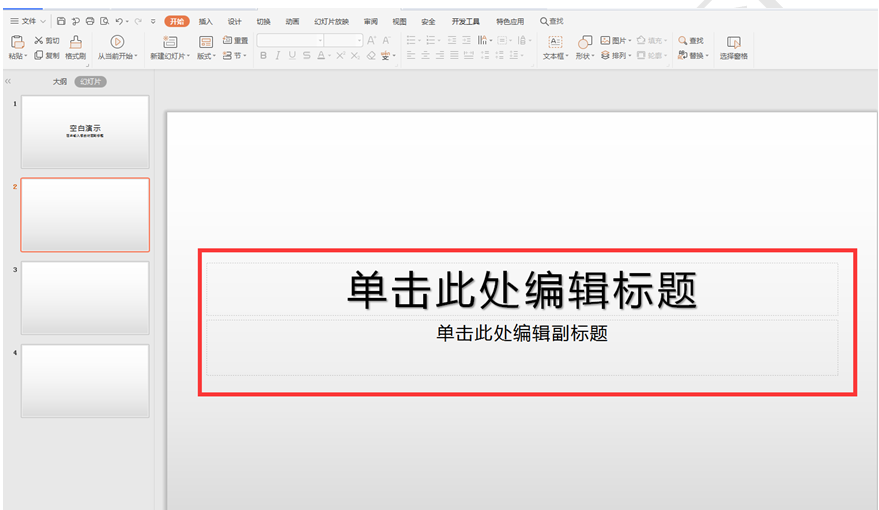
>>免费升级到企业版,赠超大存储空间
我们框选所有的虚线框,点击键盘上的【Delete】键或者【Backspace】键:
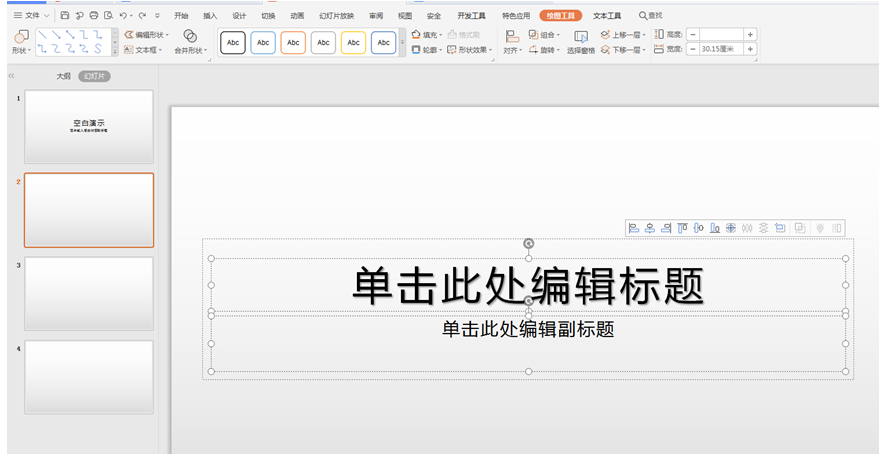
>>免费升级到企业版,赠超大存储空间
此时虚线框已经完全去除:
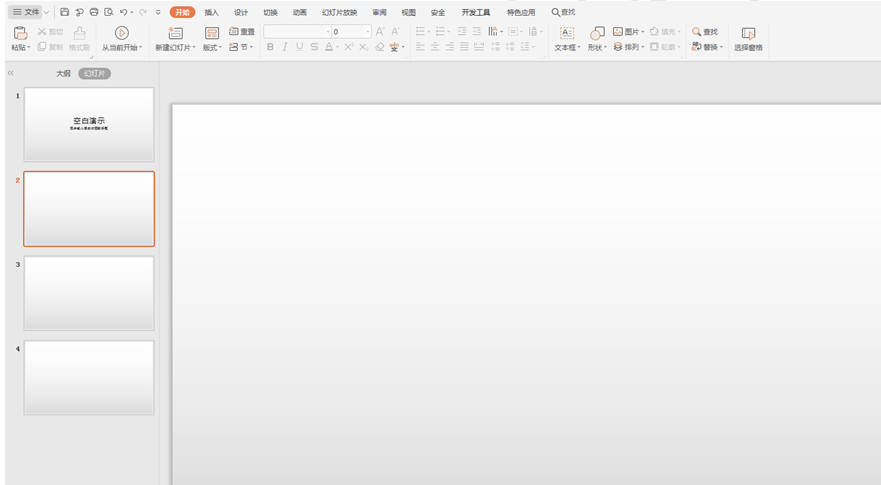
>>免费升级到企业版,赠超大存储空间
其实我们可以点击幻灯片下方的“+”号,在弹出的对话框中选择空白幻灯片,这样就不存在虚线框了:
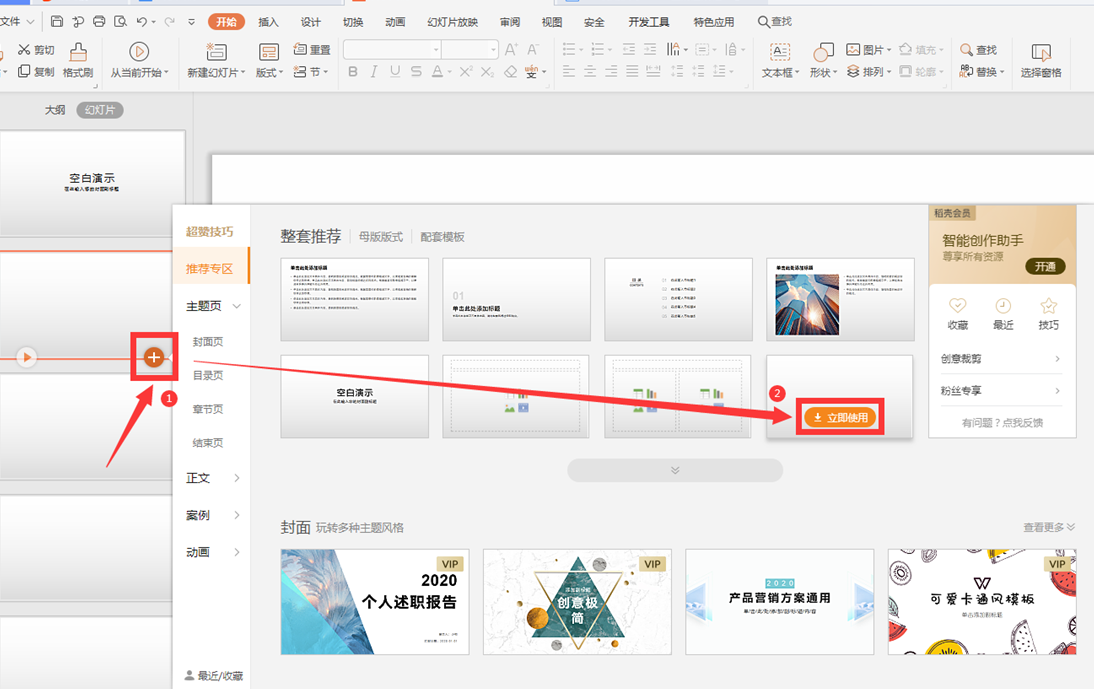
>>免费升级到企业版,赠超大存储空间
以上就是PPT演示文稿中关于PPT中如何去除PPT上的虚线框的技巧,是不是觉得很简单?你们学会了么?

 下载文档
下载文档

选择支付方式:
 微信支付
微信支付付款成功后即可下载
如有疑问请关注微信公众号ggq_bm后咨询客服